Bir USB Güvenlik Anahtarı ile Windows 11'inizi daha güvenli hale getirin
Yayınlanan: 2025-05-14Bir Windows 11 PC'ye erişmek, pimi olan herkes için çok kolaydır. PC'niz yetkisiz erişime yatkınsa verilerinizi riske atabilir. Pimi veya parolayı düzenli olarak değiştirmek, istenmeyen erişimi önlemek için bir seçenektir. Parolayı tamamen güvendiğiniz kişilere seçici olarak ifşa etmek başka bir seçenektir.
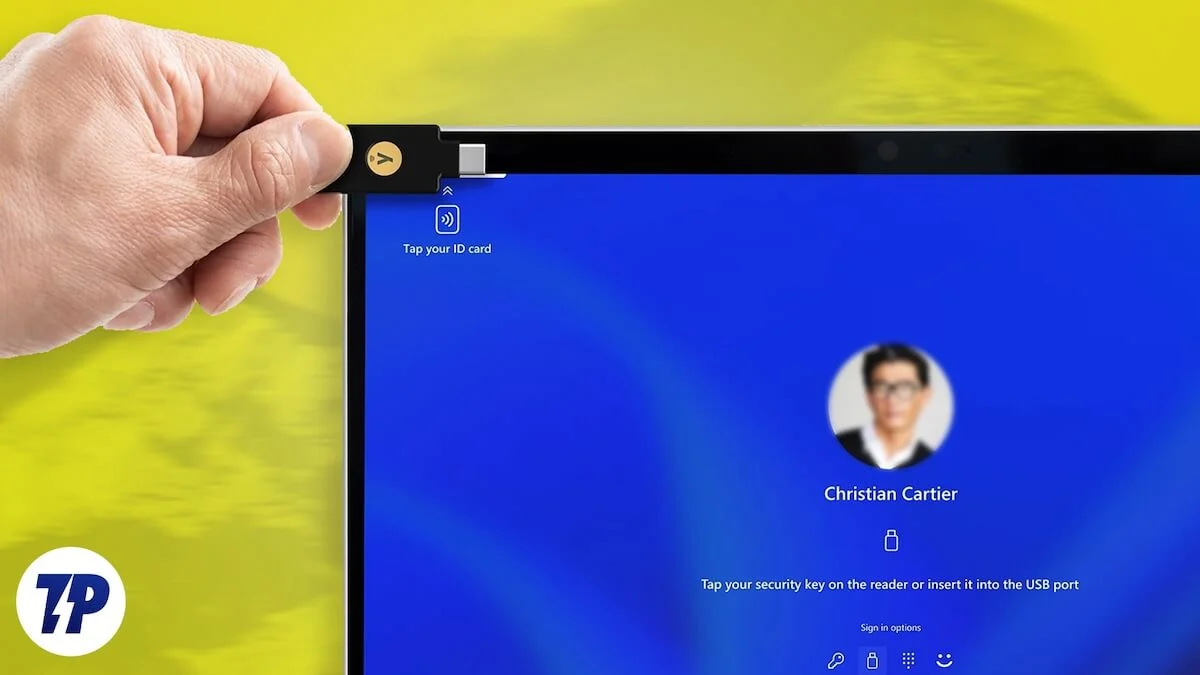
Aynı örnekten geçiyorsanız sizin için bazı iyi haberlerimiz var. Şimdi, Windows PC'nize bir USB sürücüsü ile bir güvenlik katmanı ekleyebilirsiniz. Bu kılavuzda, bir USB sürücüsünde Windows 11 PC'niz için nasıl bir güvenlik anahtarı oluşturacağınızı gösteriyoruz ve PC'nize erişmek için kullanıyoruz.
İçindekiler
USB Güvenlik Anahtarının Windows 11'deki avantajları
Verilerin bu zamanlarda önemli bir rol oynadığı bilinen bir gerçektir. Platformların hesaplarımızı iki faktörlü kimlik doğrulama ile güvence altına almamızı istedikleri birçok hesap oluşturuyoruz. Parolalar tehlikeye atıldığında bile, 2FA şeklinde eklediğimiz ek güvenlik hesapları sabitler ve verileri korur.
Benzer şekilde, Windows 11, işletim sistemini yükledikten sonra ayarladığımız bir pim veya şifre ile sabitlenir. Bir PC, genellikle belgeler, görüntüler, videolar ve kişisel yaşamlarımızla ilgili her şey dahil olmak üzere birçok kişisel veriyi sakladığımız kişisel alanımız olarak kabul edilir.
Kişisel verilere ek olarak, e -posta hesapları, sosyal medya hesapları vb. Gibi kullandığımız birçok hizmette oturum açıyoruz. PC'imizin kişisel kullanıma özel olduğuna inandığımız için, çoğu zaman kullandıktan sonra hizmetlerden çıkış yapmaya göz ardı ediyoruz.
Meyveden çıkarılan Windows 11 pin veya şifre, verilerimizi ve çevrimiçi hesaplarımızı riske atar. Burada PC'ye erişmek için ek güvenlik ihtiyacı ortaya çıkmaktadır. Bir USB güvenlik anahtarı PC'yi korumaya yardımcı olur. Yalnızca PIN veya şifreyi bilen ve USB güvenlik tuşuna erişimi PC'ye erişebilir.
Bir USB güvenlik anahtarının bir diğer önemli yararı, USB sürücüsünü kaybetmedikçe her zaman çevrimdışı kalması ve asla tehlikeye atılamamasıdır. Özetlemek gerekirse, PC'yi, verileri ve üzerinde kullandığımız hesapları korur.
Windows 11'de USB Güvenlik Anahtarı Nasıl Oluşturulur
Windows 11 PC'nizde bir USB güvenlik anahtarı oluşturabileceğiniz iki yol vardır. Bir yöntem fiziksel bir güvenlik tuşunun kullanılmasını içerir ve diğeri mevcut bir USB sürücüsünü bir güvenlik tuşuna dönüştürmek ve Windows 11'e erişmek için kullanmayı kullanmayı içerir.
Fiziksel güvenlik anahtarlarına gelince, Thetis, Yubico, Kayısı ve karşılaşabileceğiniz diğer markalar gibi tanınmış markalardan anahtarlar satın alabilirsiniz. İki faktörlü kimlik doğrulama yöntemi olarak oturum açmalarının çoğunda çalışan birkaç fiziksel güvenlik anahtarı önerdik. Aşağıdakilerden herhangi biri Windows 11'de bir USB güvenlik anahtarı ayarlamanıza yardımcı olabilir.
Yubico - Yubikey 5c NFC
Yubikey 5C, Windows 11 ve çevrimiçi hesaplarınız için bir güvenlik anahtarı olarak kullanılacak USB-C ve NFC özellikleriyle birlikte gelir. Her türlü kurcalama ve fiziksel hasara direnmek için tüm özelliklere sahip ABD ve İsveç'te güvenli bir şekilde üretilmiştir. Güvenlik anahtarınız olarak Yubikey'i seçerseniz, bir anahtarı kaybetmeniz durumunda yedeklemeye sahip olmak için en az iki tane satın almanız önerilir, ikincisi güvenli hesaplara erişmek için kullanışlı gelir.
Yubikey 5c nfc satın al
Kayısı 16GB Aegis Güvenli Anahtar
Kayısı Aegis Güvenlik Anahtarı 256 bit şifreli bir USB 3.0 anahtarıdır. Bu, ayrı yönetici ve kullanıcı modlarına sahip oldukça güvenli fiziksel güvenlik anahtarlarından biridir. Bu anahtarda kaba kuvvet savunmasını bile programlayabilirsiniz.
Kayısı Aegis 16GB Satın Al
Thetis Pro Fido2 Güvenlik Anahtarı
Thetis Pro Fido 2 Güvenlik Anahtarı, kolay bağlantı için USB-A ve USB-C bağlantı noktaları ve NFC ile birlikte gelir. Windows, Mac, Linux ve Gmail, Facebook gibi çevrimiçi hesaplarınız için çok katmanlı koruma elde etmek için kullanabilirsiniz. Bu güvenlik anahtarı yalnızca Entra Kimliğini destekleyen Windows Enterprise sürümleriyle çalışır. Metal kapağı, kurcalama, ezme ve suya dayanıklı özellikleri nedeniyle son derece güvenilir bir güvenliktir.
Thetis pro fido2 satın al
Fiziksel güvenlik anahtarları pahalı olsa da, Windows PC'nize ve çevrimiçi hesaplarınıza nihai koruma sağlarlar. Bütçeniz bir güvenlik anahtarı satın almaya izin vermiyorsa, bir USB sürücüsü satın alabilir ve bir güvenlik anahtarına dönüştürebilirsiniz. Sadece özel fiziksel güvenlik anahtarları kadar güvenli olmadıklarını unutmayın.

İdeal olarak, bilinen bir markadan bir USB sürücüsünün gelecekteki kullanımlar için yeterli depolama alanı olması gerekir. USB 3.0 ve USB 3.2 gibi en son USB teknolojilerini destekleyen bir sürücü seçmek de daha iyidir.
Aşağıdakilerden herhangi birini almayı ve bir güvenlik anahtarı oluşturmayı seçebilirsiniz. C Tipi Portlu bir USB ve USB 3.0 ile başka bir USB önerdik. Onları yanlış yerleştirmemek ve PC'nize erişimi kaybetmemek için bunları anahtar zincirinize veya başka bir şeye bağlayabilirsiniz. Daha ucuz bir sürücü her zaman başarısız olabileceğinden, saygın bir markadan bir USB sürücüsü seçmek önemlidir.
Taşkın 16GB Jetflash 700 USB 3.1 Flash Sürücü
Sandisk 32GB Ultra Çift Sürücü Go USB TYPE-C Flash Drive
Fiziksel güvenlik anahtarlarınız veya USB sürücünüz olduğunda, sahip olduğunuz anahtara göre aşağıdaki işlemleri izleyebilirsiniz. USB güvenlik anahtarlarını ayarlamak için yönetici olduğunuzdan veya Windows 11 PC'nize yöneticinin erişimine sahip olduğunuzdan emin olun.
Ayarlar uygulamasını ve fiziksel güvenlik anahtarını kullanma
Windows 11 Güvenlik Anahtarı Oluşturma Ayarlar uygulamasını kullanarak, herhangi bir üçüncü taraf yazılımı gerektirmeyen en kolay yoldur. Seçenekler diğer programlarla karşılaştırıldığında sınırlı olsa da, sadece çalışan bir anahtar oluşturabilir ve PC'nizi güvence altına alabilirsiniz. Tek ihtiyacınız olan bu yöntemi kullanmak için fiziksel bir güvenlik anahtarıdır.
Başlamak için Win+I klavye kısayolunu kullanarak PC'nizdeki Ayarlar uygulamasını açın. Sol yan paneldeki Hesaplar sekmesini seçin ve oturum açma seçeneklerine gidin.
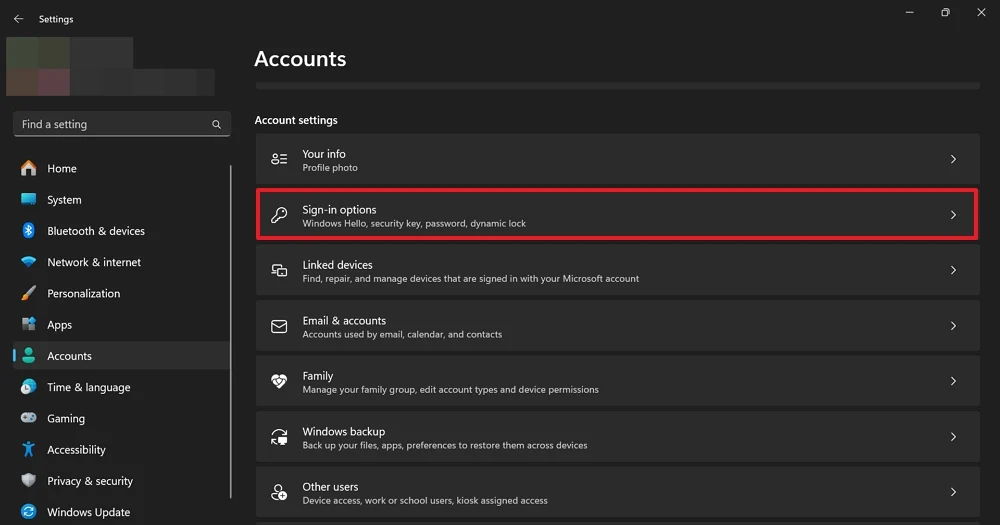
Oturum açma seçeneklerinde, oturum açmanın yolları altında, genişletmek için güvenlik tuşuna tıklayın. Ardından, Yönet düğmesine tıklayın.
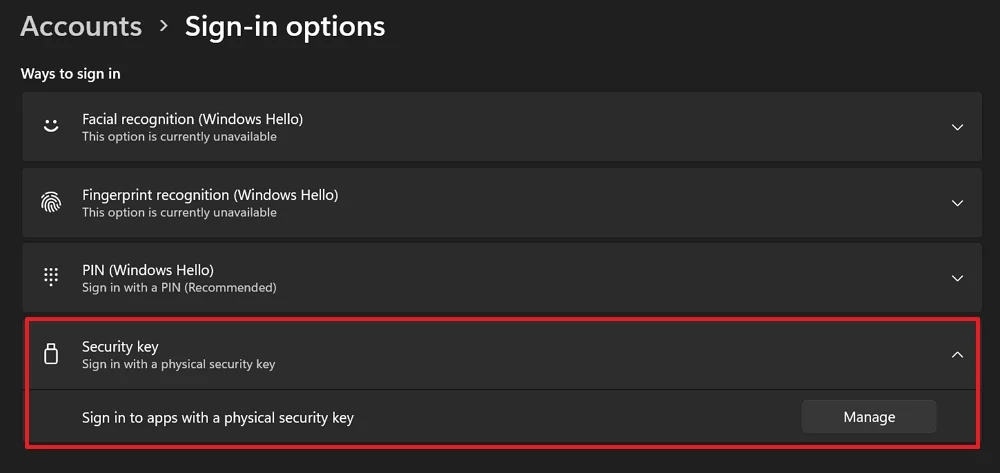
Şimdi, güvenlik anahtarını oluşturmaya devam etmek için satın aldığınız fiziksel güvenlik tuşunu ekleyin.
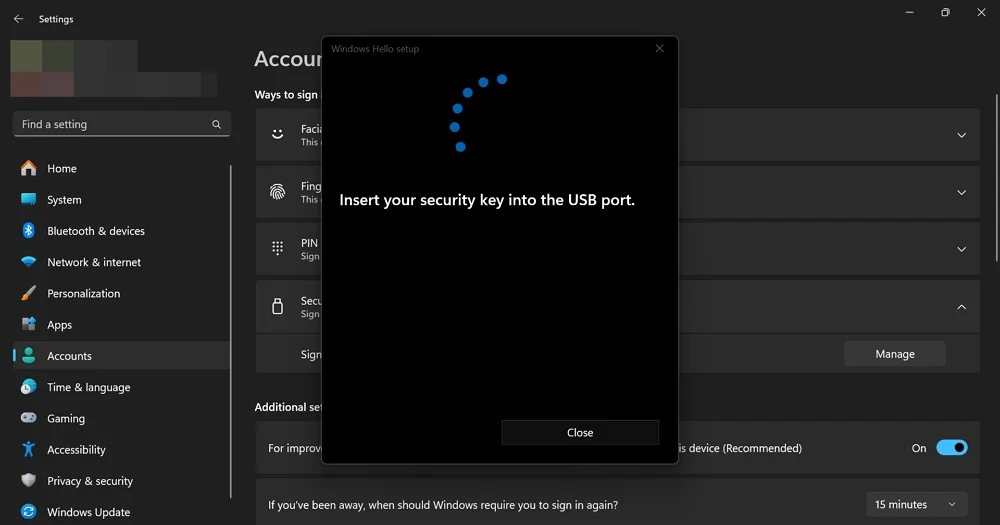
Ekrandaki talimatları izleyen anahtarı yapılandırın. Başarılı yapılandırmadan sonra, Windows PC'nize giriş yapmak için her zaman fiziksel güvenlik tuşuna ihtiyacınız olacaktır.
Alternatif olarak, fiziksel güvenlik anahtarlarını kaybetmeniz durumunda anahtarları, yedeklerini ve kurtarma yöntemlerini yapılandırmak için fiziksel güvenlik anahtarları üreticisi tarafından sağlanan yazılımı kullanabilirsiniz.
Normal bir USB sürücüsüne sahip bir güvenlik anahtarı oluşturun
Yalnızca bir USB sürücünüz varsa ve bir güvenlik anahtarı oluşturmak istiyorsanız, güvenlik anahtarlarını yapılandırmak için açık kaynaklı bir araç olan USB Raptor ile kolayca yapabilirsiniz. USB Raptor'u PC'nize indirin ve yükleyin.
Başlamak için, sahip olduğunuz USB sürücüsünü bağlantı noktalarından birine takın ve PC'nize yüklü USB Raptor programını çalıştırın. USB Raptor programını ilk kez çalıştırdığınızda, onu kullanmak için hüküm ve koşulları kabul etmeniz gerekir.
Şifreleme altında, parola altındaki varsayılan şifreyi kaldırarak seçtiğiniz güçlü bir şifre oluşturun. USB sürücünüzün Kilidini Açma Dosya Oluşturma Altındaki USB Sürücü Seçimleri'nde seçildiğinden emin olun. Doğru sürücü seçildikten sonra, sürücüde bir güvenlik tuşu oluşturmak için K3Y oluşturma dosyasını tıklayın.
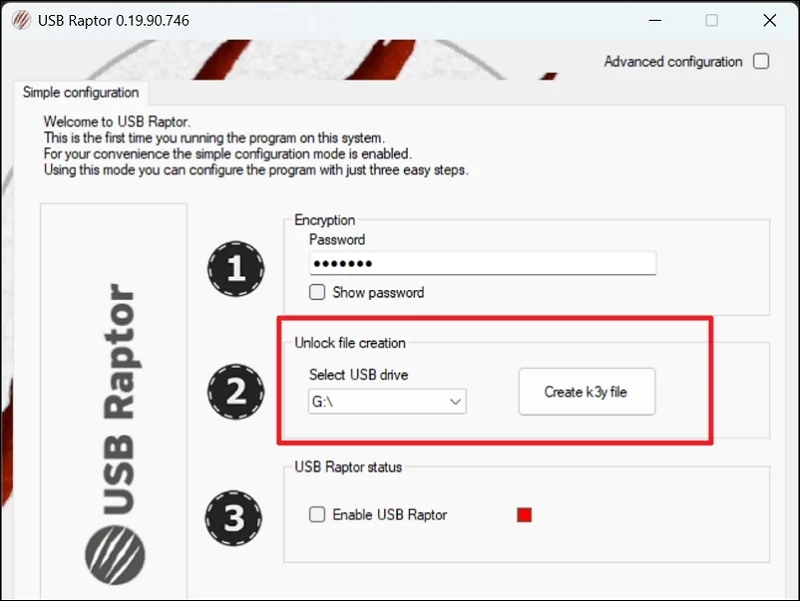
Ardından, USB Raptor'u etkinleştirmesini etkinleştirin. USB Raptor'u etkinleştirdikten sonra, PC'nizi güvenliğin bir parçası olarak kilitleyeceği için USB sürücüsünü PC'nizden kaldıramayacağınızı unutmayın. USB sürücüsünün her zaman PC'ye takılması gerekir.
Daha iyi güvenlik ve USB güvenliğini kullanmak için USB Raptor'u her zaman PC'nizde çalıştırmanız gerekir. Programı Windows Startup'da çalıştırmanız önerilir. Bunları yapılandırmak ve bir kurtarma anahtarı oluşturmak için, USB Raptor ekranının sağ üst kısmındaki gelişmiş yapılandırmanın yanındaki düğmeyi kontrol edin.
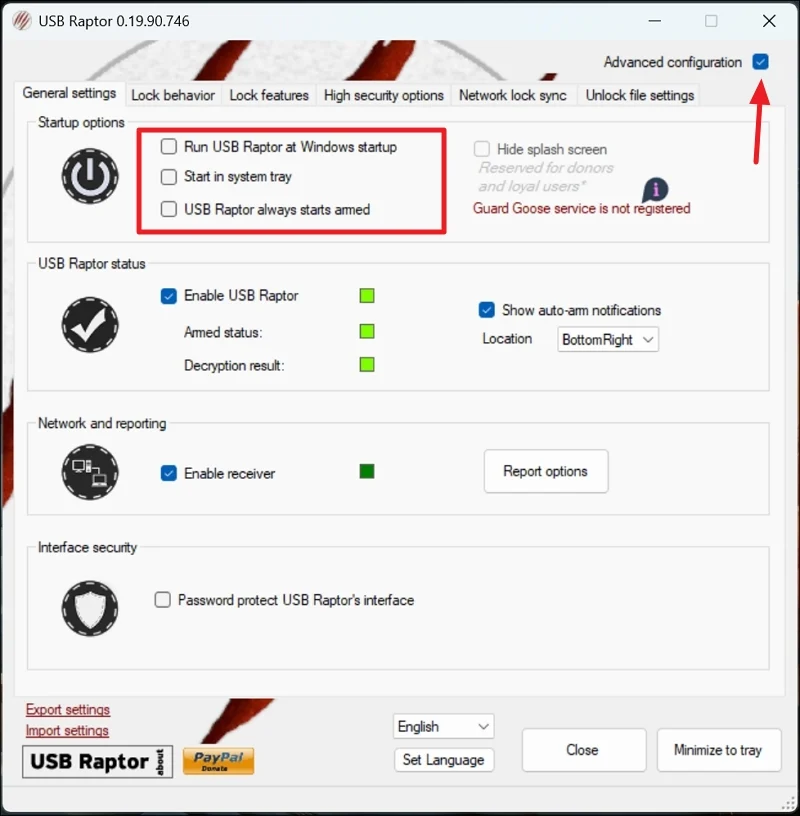
Windows başlangıçta USB Raptor çalıştırın, sistem tepsisinde başlayın ve USB Raptor her zaman başlangıç seçeneklerinde silahlı başlar . Güvenlik önlemlerini daha da sağlam hale getirmek için, PC'nize erişen başkaları tarafından güvenlik ayarlarında herhangi bir değişiklik önlemek için arayüz güvenliği altındaki USB Raptor'un arabirimini koruyun .
Şimdi, Kurtarma tuşunu oluşturmak için, Gelişmiş Yapılandırmada Kilit Özellikleri sekmesini seçin ve arka kapı erişim ayarlarında RUID Oluşturma dosyasını tıklayın.
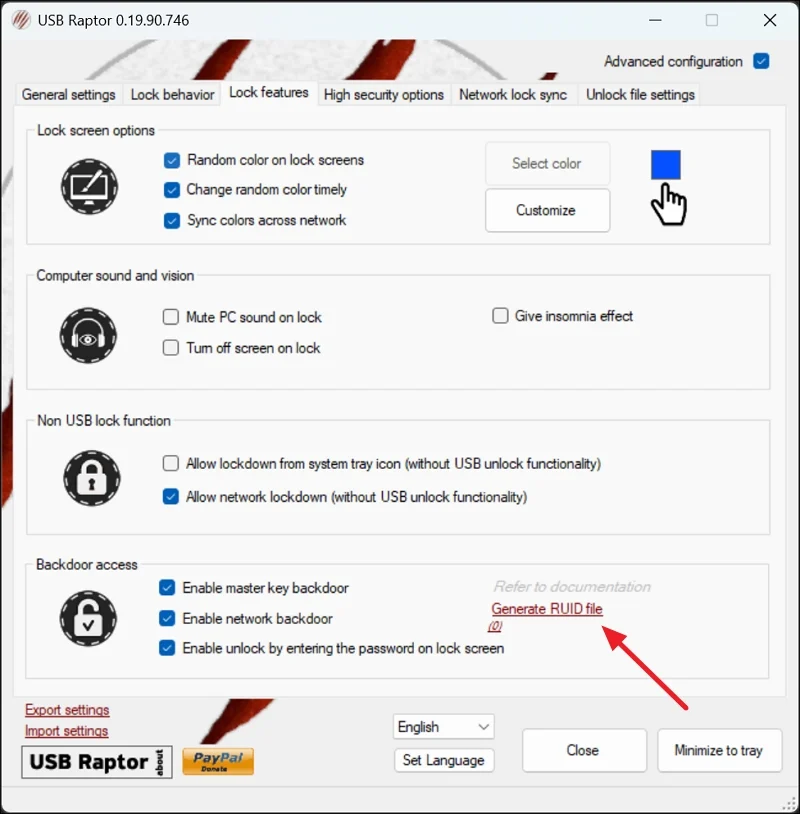
Masaüstünüze bir Ruid.dat dosyası kaydedilecektir. Not Defteri ile açın ve Şifre Yöneticinizdeki veya anahtarınızı kaybetmeniz durumunda kolayca erişebileceğiniz güvenli bir ortamdaki anahtarı yedeklediğinizden emin olun.
Güvenlik tuşunu kaldırmak için, USB Raptor'u etkinleştirin, USB Raptor programını PC'nizden kaldırın ve USB sürücünüzü biçimlendirmeniz yeterlidir.
USB güvenlik anahtarları buna değer mi?
USB Güvenlik Anahtarı, ek bir güvenlik katmanı sağladıkları için yetkisiz erişim için zorlaştırır. Tıpkı çevrimiçi hesaplarımız için ek güvenlik için Authenticator uygulamalarını nasıl kullandığımız gibi, USB güvenlik anahtarları, anahtarlar USB cihazında depolandığı için internete bağlanmadan cihazlarımızı ve çevrimiçi hesaplarımızı korur. Onları kaybetmeden veya yanlış yerleştirmeden güvenli bir şekilde halledebiliyorsanız, kesinlikle buna değer.
Windows 11'i USB güvenlik anahtarlarıyla koruyun
Fiziksel güvenlik tuşlarını veya USB Raptor programında kullanılan bir USB sürücüsünü kullanarak bir Windows 11 PC'yi yetkisiz erişimden korumak artık çok kolay. Güvenliği en üst düzeyde geliştirir ve sizin de dahil olmak üzere herkesin PC'ye güvenlik anahtarları veya kurtarma anahtarları ile erişmesini imkansız hale getirir.
